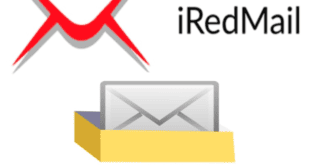Selamat datang di blog kami! Jika Anda baru saja mendapatkan akun hosting baru, langkah pertama yang perlu Anda lakukan adalah membuat akun email dengan domain Anda. Memiliki akun email kustom dengan nama domain Anda akan memberikan kesan profesional dan meningkatkan citra bisnis Anda. Bagaimana cara melakukannya? Kami akan membimbing Anda melalui prosesnya, langkah demi langkah, menggunakan cPanel. Tanpa basa-basi lagi, mari kita mulai.
Langkah 1: Masuk ke cPanel Langkah pertama adalah masuk ke akun cPanel Anda. Pastikan Anda memiliki kredensial yang benar untuk mengakses cPanel. Jika Anda tidak tahu alamat cPanel Anda, hubungi penyedia hosting Anda untuk mendapatkannya.
Langkah 2: Temukan Bagian “Email” Setelah berhasil masuk ke cPanel, cari bagian yang berjudul “Email”. Biasanya, bagian ini terletak di bagian atas atau tengah dashboard cPanel.
Langkah 3: Pilih “Email Accounts” Ketika Anda berada di bagian “Email”, klik opsi “Email Accounts”. Ini akan membawa Anda ke halaman di mana Anda dapat membuat dan mengelola akun email.
Langkah 4: Buat Akun Email Pada halaman “Email Accounts”, Anda akan melihat formulir untuk membuat akun email baru. Isi kolom-kolom berikut:
- Email: Ketikkan nama email yang ingin Anda buat. Misalnya, “namaanda@domainanda.com“.
- Password: Buat dan konfirmasi kata sandi yang kuat untuk akun email Anda. Pastikan untuk menggunakan kombinasi huruf, angka, dan karakter khusus untuk keamanan yang lebih baik.
- Quota: Anda dapat menentukan batasan ruang penyimpanan untuk akun email ini. Jika tidak ingin membatasi, biarkan nilainya sebagai default atau atur sesuai kebutuhan.
Langkah 5: Klik “Create” Setelah mengisi formulir dengan benar, klik tombol “Create”. cPanel akan segera membuat akun email baru Anda.

Langkah 6: Verifikasi Akun Email Setelah membuat akun email, Anda mungkin perlu memverifikasi kepemilikan domain. Pastikan Anda mengikuti instruksi yang diberikan cPanel untuk menyelesaikan proses verifikasi ini.
Langkah 7: Konfigurasi Email Client (Opsional) Jika Anda ingin menggunakan aplikasi email khusus seperti Outlook atau Gmail, Anda perlu mengonfigurasi klien email Anda dengan detail akun yang telah Anda buat. Cari opsi “Configure Mail Client” di cPanel dan ikuti petunjuknya.
Langkah 8: Cek dan Kirim Email Sekarang, Anda telah berhasil membuat akun email di cPanel dan mengkonfigurasi klien email Anda (jika diperlukan). Anda dapat mulai mengirim dan menerima email melalui akun baru Anda.
Kesimpulan: Membuat akun email di cPanel tidaklah sulit. Dengan panduan langkah demi langkah ini, Anda dapat dengan mudah membuat akun email kustom dan mengelola komunikasi bisnis Anda dengan profesional. Pastikan untuk memanfaatkan fitur cPanel lainnya untuk mengoptimalkan pengalaman hosting Anda secara keseluruhan. Jadi, segera buat akun email Anda sekarang dan tingkatkan citra bisnis Anda!
Jangan ragu untuk bertanya kepada tim dukungan teknis penyedia hosting Anda jika Anda menghadapi masalah atau memiliki pertanyaan lebih lanjut. Selamat mencoba dan semoga sukses!
 Info & Teknologi Berbagi Cerita Tentang Informasi & Teknologi
Info & Teknologi Berbagi Cerita Tentang Informasi & Teknologi